Tento príspevok vám pomôže povoliť možnosti pre vývojárov na Galaxy S21. Čítajte ďalej, ak potrebujete získať prístup k pokročilejším funkciám vývojárskeho režimu Galaxy S21.
Možnosti vývojára Galaxy S21
Smartfóny so systémom Android ponúkajú veľa užitočných funkcií vrátane tých, ktoré sú skryté v tajnej ponuke s názvom Možnosti pre vývojárov.
Už v ére systému Android 4.1 a nižších verzií OS je ponuka možností pre vývojárov predvolene prístupná prostredníctvom aplikácie nastavení. To sa však od zavedenia Androidu 4.2 a novších verzií zmenilo. Ak chcete získať prístup k možnostiam vývojára v neskorších zariadeniach s Androidom, budete musieť vykonať konkrétny počet gest klepnutia.
Možnosti pre vývojárov sa zvyčajne hodia pri konfigurácii správania systému na profilovanie a ladenie výkonu aplikácií, získavanie hlásení o chybách, vykresľovanie grafiky, ladenie USB, sieťové pripojenie, médiá a ďalšie.
V prípade, že potrebujete nejaké informácie o tom, ako získať prístup k niektorej z týchto skrytých funkcií z ponuky Možnosti vývojára Galaxy S21 a aktivovať ju, pripravím pre vás jednoduchý postup.
Tu je postup, ako povoliť a získať prístup k možnostiam pre vývojárov v smartfóne Galaxy S21.
Jednoduché kroky na povolenie možností pre vývojárov na telefóne Galaxy S21
Tieto kroky sú rovnako použiteľné aj pre ďalšie zariadenia Samsung Galaxy, ktoré používajú rovnakú verziu systému Android ako S21. Skutočné obrazovky a položky ponuky sa môžu líšiť medzi modelmi zariadení a operátormi.
1. Keď je všetko nastavené, prejdite na plochu a potom potiahnutím prstom zdola nahor otvorte prehliadač aplikácií.

Ďalšiu obrazovku vyplnia rôzne ikony aplikácií alebo ovládacie prvky skratiek.
2. Vyhľadajte a klepnutím na ikonu Nastavenia pokračujte.

Ďalej sa otvorí ponuka Nastavenia. Tu uvidíte všetky základné a pokročilé funkcie, ktoré môžete použiť, ako aj nastavenia na správu.
3. Posunutím nadol alebo nahor zobrazíte viac položiek. Potom klepnite na Informácie o telefóne v dolnej časti zoznamu.
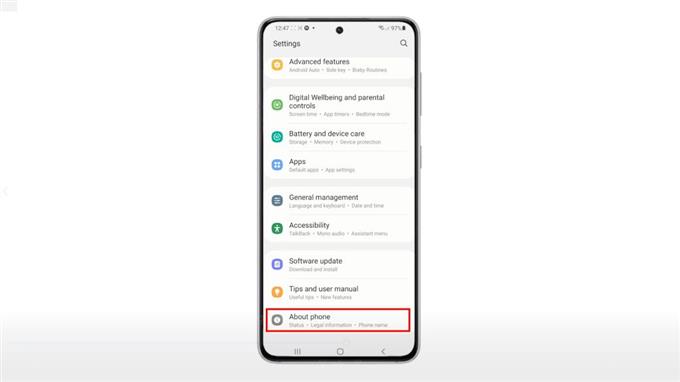
Ďalej sa načíta ponuka Informácie o telefóne. Tu uvidíte všetky dôležité podrobnosti o vašom zariadení vrátane názvu zariadenia, názvu a čísla modelu, sériového čísla, právnych informácií, informácií o softvéri a ďalších.
4. Pokračujte klepnutím na Informácie o softvéri .
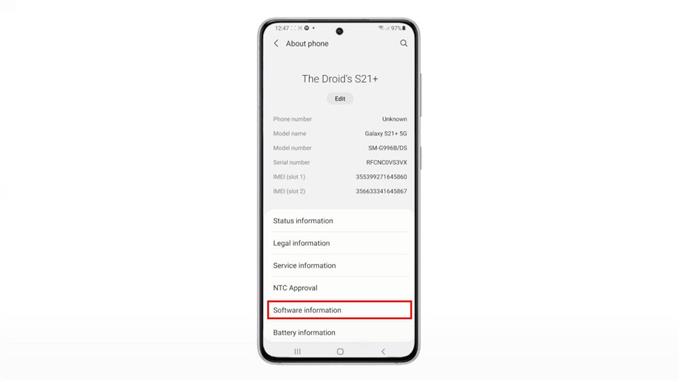
Na nasledujúcom displeji sa zobrazia všetky príslušné informácie, ako napríklad aktuálna verzia One UI a verzia telefónu pre Android.
5. Ak chcete aktivovať možnosti pre vývojárov, klepnite postupne na číslo zostavenia sedemkrát. Ak sa zobrazí výzva, zadajte vzor odomykania.
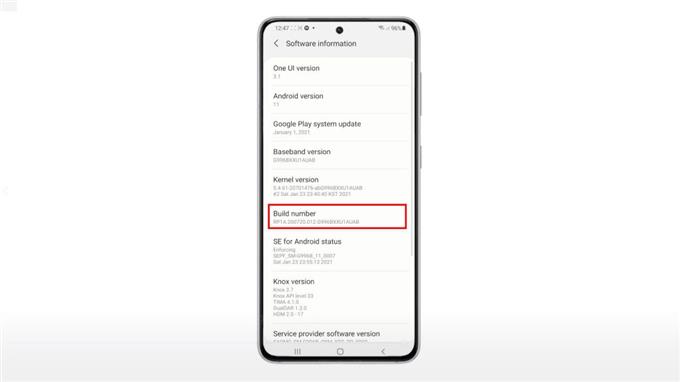
Po vykonaní tohto kroku sa v dolnej časti obrazovky zobrazí krátka poznámka s oznámením, že je zapnutý režim vývojára.
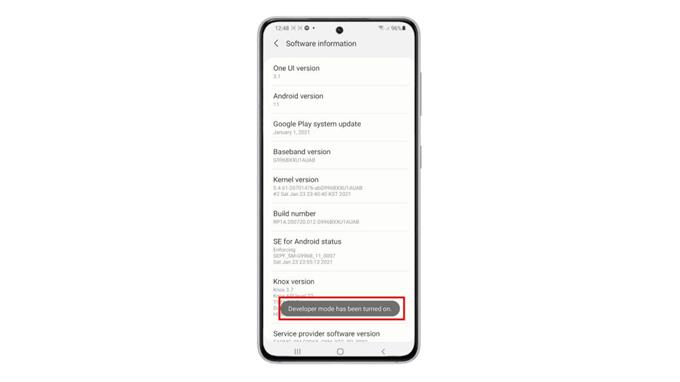
To znamená, že všetky skryté funkcie v rámci možností pre vývojárov sú teraz prístupné z vášho telefónu.
6. Možnosti vývojára zobrazíte dvojitým klepnutím na kláves Späť , čím sa vrátite späť do ponuky Nastavenia.
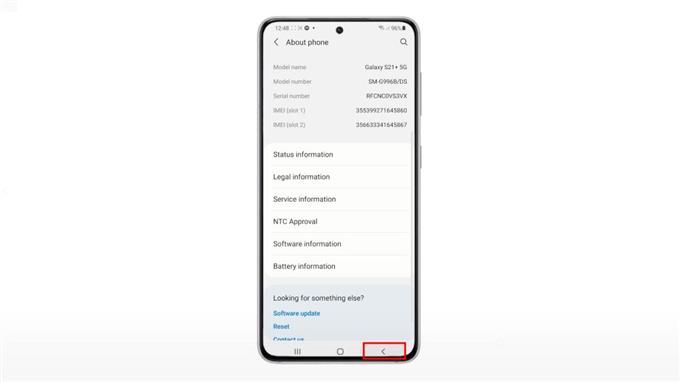
Keď sa tam dostanete, posuňte zobrazenie nadol do dolnej časti zoznamu a mali by ste vidieť pridané možnosti vývojára.
7. Ak chcete zistiť, ktoré funkcie sú označené v ponuke Možnosti vývojára, klepnite na Možnosti vývojára.
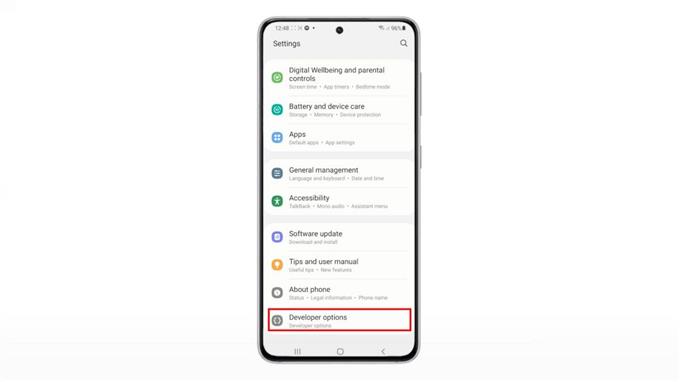
Na ďalšej obrazovke uvidíte prepínač Zapnutý povolený pre Možnosti vývojára.
Do tej doby môžete začať posúvať nadol a zobraziť všetky pokročilé funkcie, ktoré môžete povoliť a využiť z tejto tajnej ponuky.
Ak chcete tieto funkcie zakázať a znova skryť, prepnutím prepínača Zapnúť vypnite možnosti pre vývojárov.
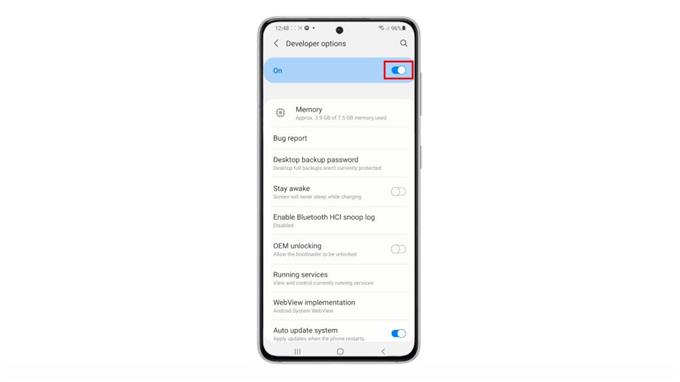
Rovnaké kroky opakujte, kedykoľvek budete chcieť vo svojom zariadení znova povoliť možnosti pre vývojárov.
A je to!
Kedy povoliť možnosti pre vývojárov?
Pri riešení problémov s pripojením telefónu k počítaču je zvyčajne potrebné odomknúť možnosti vývojára.
Pokročilí používatelia však tento režim využívajú na inštaláciu ROM, ako je CyanogenMod, na inštaláciu pokročilejších aplikácií, ako sú napríklad nástroje na odstránenie súborov alebo automaty úloh.
Povolenie možností pre vývojárov síce nezruší záruku na vaše zariadenie, ale inštalácia iného operačného systému alebo rootovanie určite bude. To je jedna dôležitá vec, ktorú by ste mali zvážiť, pokiaľ sa nechcete obmedzovať zárukou svojho telefónu.
Ďalšie videonávody
Ak si chcete pozrieť komplexnejšie návody a riešenia problémov s klipmi na rôznych mobilných telefónoch a tabletoch, môžete kedykoľvek navštíviť kanál AndroidHow na YouTube.
Môžete tiež prečítať:
- Ako získať prístup k možnostiam vývojára a povoliť ladenie USB v telefóne Galaxy S10
- Ako aktivovať režim vývojára v telefóne Galaxy S20
- Ako povoliť režim vývojára v telefóne Samsung Galaxy Note 20
- Ako získať prístup k možnostiam vývojára a povoliť ladenie USB v telefóne Galaxy S20
